普通PC版android安卓操作系统
- 格式:doc
- 大小:3.73 MB
- 文档页数:20
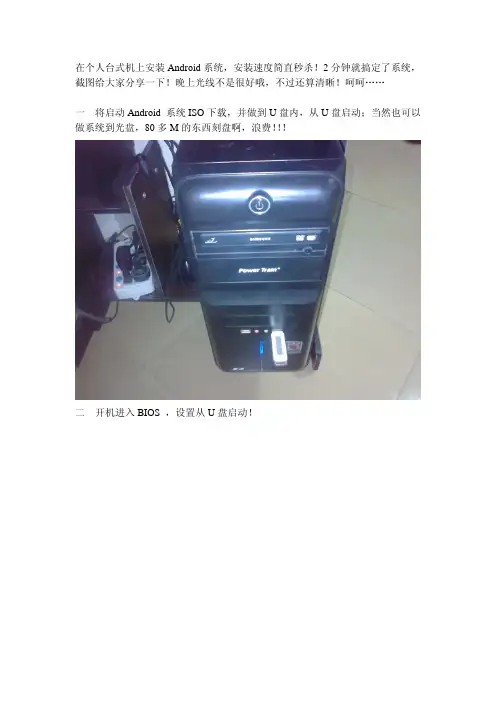
在个人台式机上安装Android系统,安装速度简直秒杀!2分钟就搞定了系统,截图给大家分享一下!晚上光线不是很好哦,不过还算清晰!呵呵……一将启动Android 系统ISO下载,并做到U盘内,从U盘启动;当然也可以做系统到光盘,80多M的东西刻盘啊,浪费!!!二开机进入BIOS ,设置从U盘启动!三U盘启动成功,选择最后一项安装Android-X86 to harddisk四选择安装分区,此处选择倒数第二项,如下(懂点英语的就知道是要做什么):五分区,设置启动!进入安装分区,此时可以看到我个人之前的旧分区,拿真机做实验啊,小心数据!此时我想安装在之前的windows 7系统所在分区(sda1),通过上下键控制分区,左右方向键选择对分区的操作!现将分区删除,选中sda1 ,然后删除!分区时候要注意,别搞丢数据了哦!删除后,选中[new],新建分区。
选择primary,主分区!设置分区的大小!分区完毕后,选择[Bootable]设置可启动性设置好之后,一切都还没有结束,选择[Write],将设置写入硬盘!输入yes,此时yes中s是无法显示的!选[Quit]离开分区操作!六选择第一项 sda1 linux 就是刚刚的分区!七将其格式化成ext3格式当提示格式化数据将丢失,问你是否格式,选择是!八安装GRUB启动引导,选择yes!(linux内核滴)九因为sda5是NTFS分区,会提示有是否创建windows启动项目,我个人选择“NO”,如果将安卓和WIN 7安装在不同分区,可以点“YES”,应该可以双OS十安装/system目录,不清楚具体是干什么用的,就选择yes,安装了!十一创建SD卡,并分配大小SD卡安装成功!!十二启动安卓logo !不好意思,闪光灯开着,看不清楚!一下是开机体验哦……进入界面后,啥都没有,需要靠鼠标拖动按钮才可以显示一些图标,显示如下:点击上图的右侧的电话图标上面的方格,就出现如下的界面,兴奋吧!!哈哈!!我在纳闷怎么都可以上网了啊,原来我用的是ADSL,路由器自动分配的IP地址!哈哈可以上网了哦……进入百度和新浪了,鼠标很重要!对了,鼠标右键是返回键!登录了web QQ !。
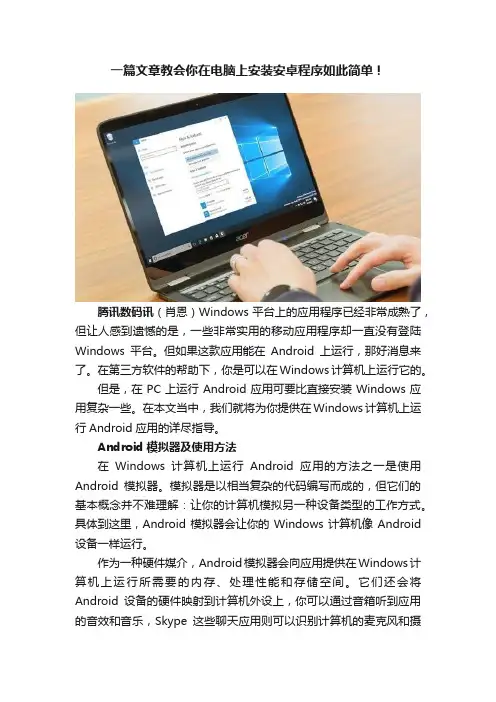
一篇文章教会你在电脑上安装安卓程序如此简单!腾讯数码讯(肖恩)Windows平台上的应用程序已经非常成熟了,但让人感到遗憾的是,一些非常实用的移动应用程序却一直没有登陆Windows平台。
但如果这款应用能在Android上运行,那好消息来了。
在第三方软件的帮助下,你是可以在Windows计算机上运行它的。
但是,在PC上运行Android应用可要比直接安装Windows应用复杂一些。
在本文当中,我们就将为你提供在Windows计算机上运行Android应用的详尽指导。
Android模拟器及使用方法在Windows计算机上运行Android应用的方法之一是使用Android模拟器。
模拟器是以相当复杂的代码编写而成的,但它们的基本概念并不难理解:让你的计算机模拟另一种设备类型的工作方式。
具体到这里,Android模拟器会让你的Windows计算机像Android 设备一样运行。
作为一种硬件媒介,Android模拟器会向应用提供在Windows计算机上运行所需要的内存、处理性能和存储空间。
它们还会将Android设备的硬件映射到计算机外设上,你可以通过音箱听到应用的音效和音乐,Skype这些聊天应用则可以识别计算机的麦克风和摄像头。
实际上,计算机运行Android应用的效果可能会比手机或平板更好,但这主要取决于你使用的硬件。
不过Android模拟器的最大优势是它们能像普通Windows应用那样运行。
你可以从系统桌面或开始菜单运行它们,并随意移动运行窗口或调整其大小。
BluestacksBluestacks App Player是目前性能最强大的Android模拟器之一。
它的个性化界面设计让开关模拟器设置和运行应用变得非常简单,所谓的Layercake技术可利用硬件加速器来提高Android游戏在Windows中的运行效果。
值得注意的是,Bluestacks虽然是免费的,但用户可以通过付费订阅(2美元/月)来获得高级支持和更多功能。
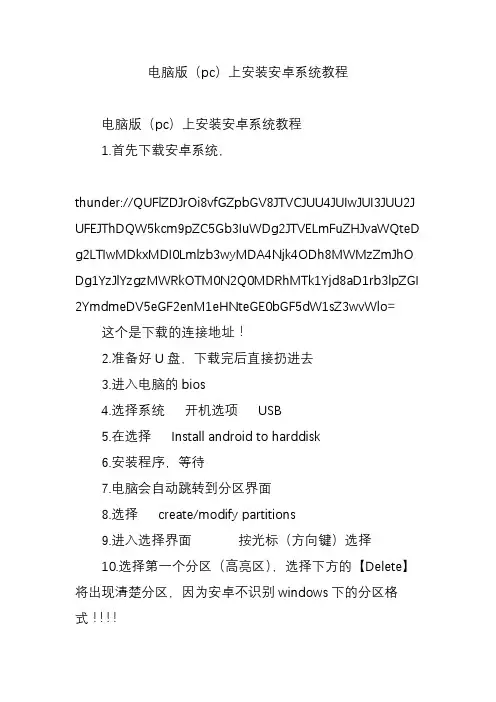
电脑版(pc)上安装安卓系统教程电脑版(pc)上安装安卓系统教程1.首先下载安卓系统,thunder://QUFlZDJrOi8vfGZpbGV8JTVCJUU4JUIwJUI3J UU2JUFEJThDQW5kcm9pZC5Gb3IuWDg2JTVELmFuZH JvaWQteDg2LTIwMDkxMDI0Lmlzb3wyMDA4Njk4ODh8M WMzZmJhODg1YzJlYzgzMWRkOTM0N2Q0MDRhMTk1Y jd8aD1rb3lpZGI2YmdmeDV5eGF2enM1eHNteGE0bGF5d W1sZ3wvWlo=这个是下载的连接地址!2.准备好U盘,下载完后直接扔进去3.进入电脑的bios4.选择系统开机选项USB5.在选择Install android to harddisk6.安装程序,等待7.电脑会自动跳转到分区界面8.选择create/modify partitions9.进入选择界面按光标(方向键)选择10.选择第一个分区(高亮区),选择下方的【Delete】将出现清楚分区,因为安卓不识别windows下的分区格式!!!!11.选择【Primary】,主要分区12.确认分区大小,因为是修改原来的分区大小,所以不用修改,直接回车13.选择【Bootable】,将主分区引导并启动分区14.设置完沉厚,选择最后的【Write】将修改写入硬盘!15.在提示语句后面的光标处输入:yes 注释:字母s 不会显示,不用担心16.等待程序运行17.会退回到分区界面,学则【Quite】,完成分区,并退出!18.返回主界面,选择sda119.选择第二项,分区格式为ext320.一路YES,安装吧!21.安装完成前出现两个选项,一个是运行安卓,另一个是重启,直接运行,电脑在破,也要比手机运作快,CPU在那摆着呢!22.开机成功了么?看见跟手机一样的开机LOGO了么?恭喜你,随便的下载,玩去吧。
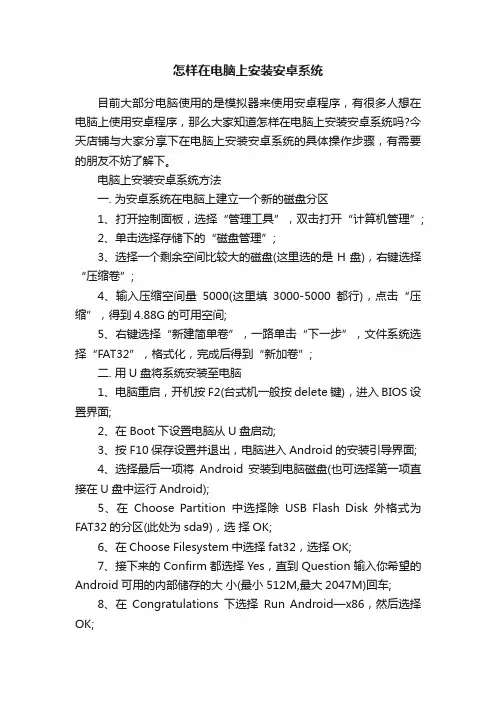
怎样在电脑上安装安卓系统目前大部分电脑使用的是模拟器来使用安卓程序,有很多人想在电脑上使用安卓程序,那么大家知道怎样在电脑上安装安卓系统吗?今天店铺与大家分享下在电脑上安装安卓系统的具体操作步骤,有需要的朋友不妨了解下。
电脑上安装安卓系统方法一. 为安卓系统在电脑上建立一个新的磁盘分区1、打开控制面板,选择“管理工具”,双击打开“计算机管理”;2、单击选择存储下的“磁盘管理”;3、选择一个剩余空间比较大的磁盘(这里选的是H盘),右键选择“压缩卷”;4、输入压缩空间量5000(这里填3000-5000都行),点击“压缩”,得到4.88G的可用空间;5、右键选择“新建简单卷”,一路单击“下一步”,文件系统选择“FAT32”,格式化,完成后得到“新加卷”;二. 用U盘将系统安装至电脑1、电脑重启,开机按F2(台式机一般按delete键),进入BIOS设置界面;2、在Boot下设置电脑从U盘启动;3、按F10保存设置并退出,电脑进入Android的安装引导界面;4、选择最后一项将Android安装到电脑磁盘(也可选择第一项直接在U盘中运行Android);5、在Choose Partition中选择除USB Flash Disk外格式为FAT32的分区(此处为sda9),选择OK;6、在Choose Filesystem中选择fat32,选择OK;7、接下来的Confirm都选择Yes,直到Question输入你希望的Android可用的内部储存的大小(最小512M,最大2047M)回车;8、在Congratulations下选择Run Android—x86,然后选择OK;9、恭喜,你已经成功安装并进入了Android-x86。
三. 初始化安卓系统1、按照引导设置你的安卓系统;2、完成后就可以看到你熟悉的安卓界面了。
安卓系统安装并初始化成功,成功将安卓系统安装到了普通电脑。
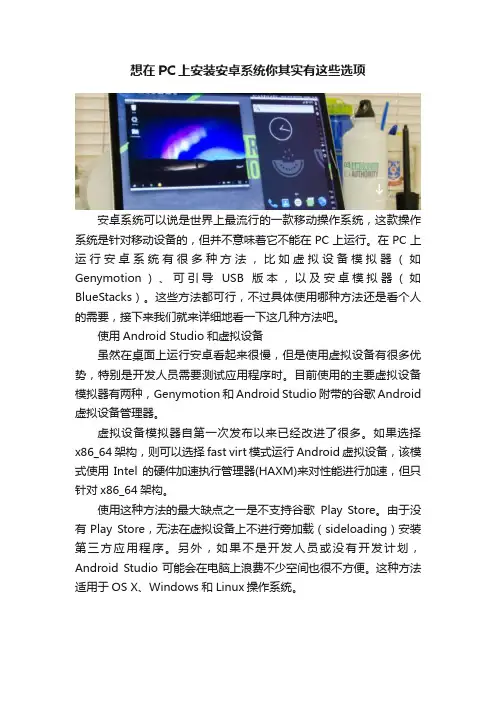
想在PC上安装安卓系统你其实有这些选项安卓系统可以说是世界上最流行的一款移动操作系统,这款操作系统是针对移动设备的,但并不意味着它不能在PC上运行。
在PC上运行安卓系统有很多种方法,比如虚拟设备模拟器(如Genymotion)、可引导USB版本,以及安卓模拟器(如BlueStacks)。
这些方法都可行,不过具体使用哪种方法还是看个人的需要,接下来我们就来详细地看一下这几种方法吧。
使用Android Studio和虚拟设备虽然在桌面上运行安卓看起来很慢,但是使用虚拟设备有很多优势,特别是开发人员需要测试应用程序时。
目前使用的主要虚拟设备模拟器有两种,Genymotion和Android Studio附带的谷歌Android 虚拟设备管理器。
虚拟设备模拟器自第一次发布以来已经改进了很多。
如果选择x86_64架构,则可以选择fast virt模式运行Android虚拟设备,该模式使用Intel的硬件加速执行管理器(HAXM)来对性能进行加速,但只针对x86_64架构。
使用这种方法的最大缺点之一是不支持谷歌Play Store。
由于没有Play Store,无法在虚拟设备上不进行旁加载(sideloading)安装第三方应用程序。
另外,如果不是开发人员或没有开发计划,Android Studio可能会在电脑上浪费不少空间也很不方便。
这种方法适用于OS X、Windows和Linux操作系统。
虚拟设备模拟器GenymotionGenymotion是一款虚拟设备模拟器,提供了不错的安卓模拟体验,并提供了数千个配置选项可进行定制。
运行Genymotion模拟器需要虚拟机的配合,比如VirtualBox,这是一款不错的虚拟机软件,可以在电脑上提供另一个操作系统的运行环境,支持Windows、Mac OS X、Linux、OpenBSD、Solaris、IBM OS2还有Android等操作系统。
Genymotion最大的优点之一是对GPS、摄像头、SMS & call、多点触控以及其他所有Android硬件特性的模拟。
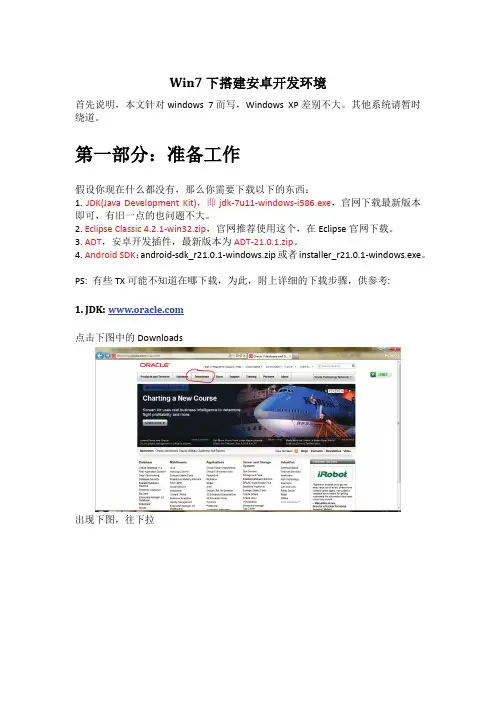
Win7下搭建安卓开发环境首先说明,本文针对windows 7而写,Windows XP差别不大。
其他系统请暂时绕道。
第一部分:准备工作假设你现在什么都没有,那么你需要下载以下的东西:1.JDK(Java Development Kit),即jdk-7u11-windows-i586.exe,官网下载最新版本即可,有旧一点的也问题不大。
2. Eclipse Classic 4.2.1-win32.zip,官网推荐使用这个,在Eclipse官网下载。
3. ADT,安卓开发插件,最新版本为ADT-21.0.1.zip。
4. Android SDK:android-sdk_r21.0.1-windows.zip或者installer_r21.0.1-windows.exe。
PS: 有些TX可能不知道在哪下载,为此,附上详细的下载步骤,供参考:1. JDK:点击下图中的Downloads出现下图,往下拉拉到如下图所示,点击红圈内的链接出现下图,点击红圈内的链接点击红圈内的单选框,如下图:如下图所示,根据操作系统选择相应的版本,红圈内第一个x86的为32位系统的版本,x64为64位系统的版本。
2. Eclipse: 点击Downloads,出现如下图的列表红圈内的两个都可以, Android官方推荐使用Eclipse Classic4.2.1, 即标准版. 根据操作系统选择相应的版本,以32位为例。
3. ADT和SDK:(1) SDK下载点击上图中的SDK,在打开的页面中直接拉到最下面(页面很短), 点击下图中的1, 会下拉出SDK Tools Only下载链接, 点击2进行下载压缩包,直接解压就可以用,2下面的是windows安装程序(安装后和压缩包是一样的),二选一下载一个即可。
点击2后出现下图所示的页面, 按数字顺序点击就会弹出下载提示.(2)ADT下载安装继续刚才的页面,点击左边导航栏中的Setting Up an Existing IDE(如下图中的1所示), 将会出现下图所示的页面,点击下图中的2.点击2后将会进入下面的页面, 注意下图中的2个红圈, 这是在线安装的Url, 1-8是安装步骤, 这个应该不需要我来翻译了吧~~~(如果这个Url不能找到下载文件的话, 就把https的s去掉,直接用http下载,即地址为”/android/eclipse/”).如果你不想在线安装的话,就把页面往下拉,这里有安装包可以直接下载的, 如下图, 同理,1-10是安装步骤.第二部分:安装与配置一. 安装JDK。
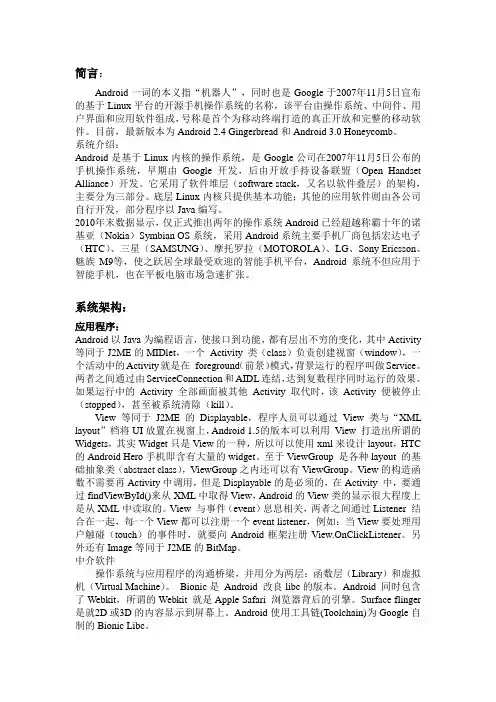
简言:Android一词的本义指“机器人”,同时也是Google于2007年11月5日宣布的基于Linux平台的开源手机操作系统的名称,该平台由操作系统、中间件、用户界面和应用软件组成,号称是首个为移动终端打造的真正开放和完整的移动软件。
目前,最新版本为Android 2.4 Gingerbread和Android 3.0 Honeycomb。
系统介绍:Android是基于Linux内核的操作系统,是Google公司在2007年11月5日公布的手机操作系统,早期由Google开发,后由开放手持设备联盟(Open Handset Alliance)开发。
它采用了软件堆层(software stack,又名以软件叠层)的架构,主要分为三部分。
底层Linux内核只提供基本功能;其他的应用软件则由各公司自行开发,部分程序以Java编写。
2010年末数据显示,仅正式推出两年的操作系统Android已经超越称霸十年的诺基亚(Nokia)Symbian OS系统,采用Android系统主要手机厂商包括宏达电子(HTC)、三星(SAMSUNG)、摩托罗拉(MOTOROLA)、LG、Sony Ericsson、魅族M9等,使之跃居全球最受欢迎的智能手机平台,Android系统不但应用于智能手机,也在平板电脑市场急速扩张。
系统架构:应用程序:Android以Java为编程语言,使接口到功能,都有层出不穷的变化,其中Activity 等同于J2ME的MIDlet,一个Activity 类(class)负责创建视窗(window),一个活动中的Activity就是在foreground(前景)模式,背景运行的程序叫做Service。
两者之间通过由ServiceConnection和AIDL连结,达到复数程序同时运行的效果。
如果运行中的Activity 全部画面被其他Activity 取代时,该Activity 便被停止(stopped),甚至被系统清除(kill)。
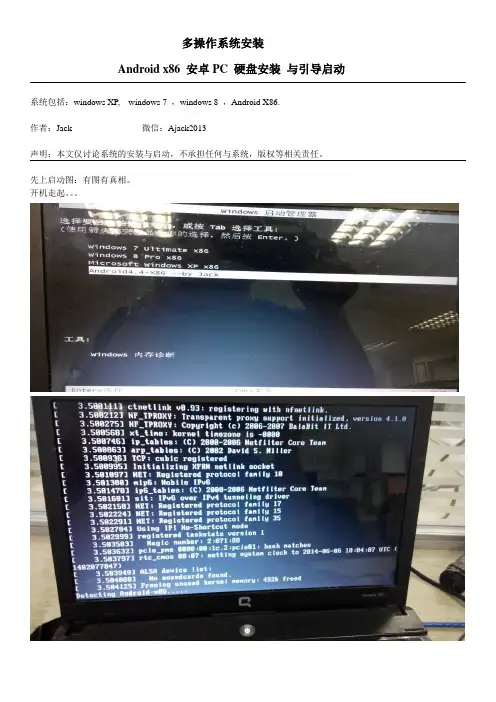
多操作系统安装Android x86 安卓PC 硬盘安装与引导启动系统包括:windows XP, windows 7 ,windows 8 ,Android X86.作者:Jack 微信:Ajack2013声明:本文仅讨论系统的安装与启动,不承担任何与系统,版权等相关责任。
先上启动图:有图有真相。
开机走起。
如何安装XP WIN7 ,WIN8. ,并修改启动项,不再赘述。
(不要问我,你比我懂的多)看到这里你是不是也想,自己动手试试呢,别急,我们准备下,开搞。
一,准备工作:1,硬件,台式机或者笔记本一台。
U盘一个。
2,软件,安卓X86 ISO安装盘,EasyBCD ,ext2explore,UltraISO. 如下图。
3,制作安卓X86 启动盘。
把U盘插在电脑上先,数据先备份要格式化的。
用UltraISO 打开Android-x86 的镜像文件点击启动--写入硬盘映像如下图。
硬盘驱动器选择你的U盘。
等待写入完毕,关闭搞定。
4,安装ext2explore 这个文件到你的Windwos , 安装后,windows 可以识别安卓的文件系统。
便于后面操作。
5,把你的硬盘划分一块分区出来如:H盘,并格式化成FAT32格式。
命令format H: /fs:fat32 .勿问,勿喷。
二,开搞。
1,首先把你的电脑BIOS里设置成从U盘启动。
(别问我怎么设,菜鸟绕道)-_- 2,插上我们刚做好的U盘,开机,走起。
3,选最后一项,installation .4,选择我们划分好的分区,FAT32 明显区别于windows 默认的NTFS 。
安装过程可以一路OK ,5,安装到最后一步,不要重启reboot ,直接RUN 运行系统。
如下图S:启动命令行过后见到安卓界面,要1分钟左右。
到这里你就成功一半了。
下面是各种设置:拖动搞成中文,然后右边三角下一步。
下面选没有。
以后再说。
设置WIFI ,连接后点跳过skip 选:Skip anyway欢迎界面来了到这,你快要成功了。
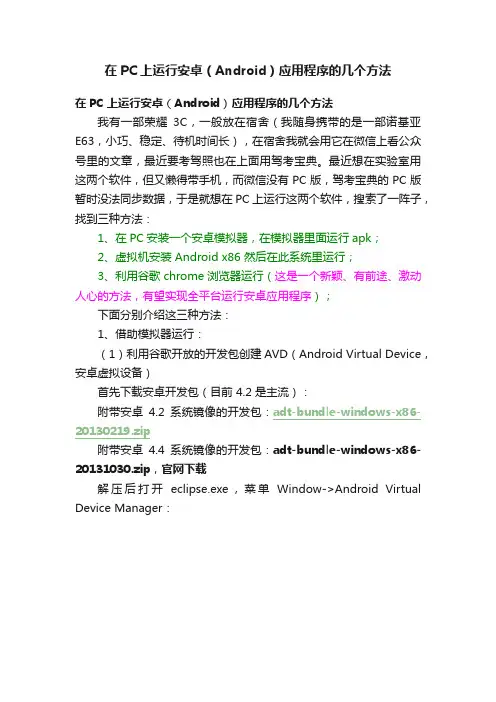
在PC上运行安卓(Android)应用程序的几个方法在PC上运行安卓(Android)应用程序的几个方法我有一部荣耀3C,一般放在宿舍(我随身携带的是一部诺基亚E63,小巧、稳定、待机时间长),在宿舍我就会用它在微信上看公众号里的文章,最近要考驾照也在上面用驾考宝典。
最近想在实验室用这两个软件,但又懒得带手机,而微信没有PC版,驾考宝典的PC版暂时没法同步数据,于是就想在PC上运行这两个软件,搜索了一阵子,找到三种方法:1、在PC安装一个安卓模拟器,在模拟器里面运行apk;2、虚拟机安装 Android x86 然后在此系统里运行;3、利用谷歌chrome浏览器运行(这是一个新颖、有前途、激动人心的方法,有望实现全平台运行安卓应用程序);下面分别介绍这三种方法:1、借助模拟器运行:(1)利用谷歌开放的开发包创建AVD(Android Virtual Device,安卓虚拟设备)首先下载安卓开发包(目前 4.2 是主流):附带安卓4.2系统镜像的开发包:adt-bundle-windows-x86-20130219.zip附带安卓4.4系统镜像的开发包:adt-bundle-windows-x86-20131030.zip,官网下载解压后打开eclipse.exe,菜单Window->Android Virtual Device Manager:选择 Device Definition 选项卡,选择 4.65 720p (个人觉得算是适中的大小),然后点击右面的 Create AVD 按钮:RAM设置要量力而行;SD card 需要分配点空间,有些程序运行是需要的,比如微信等;Use host GPU 勾上,应该可以渲染快一点:选择 Android Virtual Device 选项卡,在列表中选着一个AVD,然后点击右侧的 Start:启动选项选择建议,勾选Scale display to real size,然后将Monitor dpi 设置为 160:最后运行效果如下:必须在以上安装模拟器启动之后才可以安装软件:将adb.exe所在路径X:\adt-bundle-windows-x86-20130219\sdk\platform-tools 加入环境变量 path 中,在 cmd 里运行,adb.exe install xxx.apk 安装某apk,adb.exe install -r xxx.apk 重新安装(reinstall)某apk,adb.exe uninstall xxx.apk 卸载某apk,adb.exe uninstall -k xxx.apk 卸载但保留(keep)数据和 cache 目录,具体参数可以在cmd里直接输入 adb.exe 查看,当然,也可以在模拟器里安装和卸载程序。
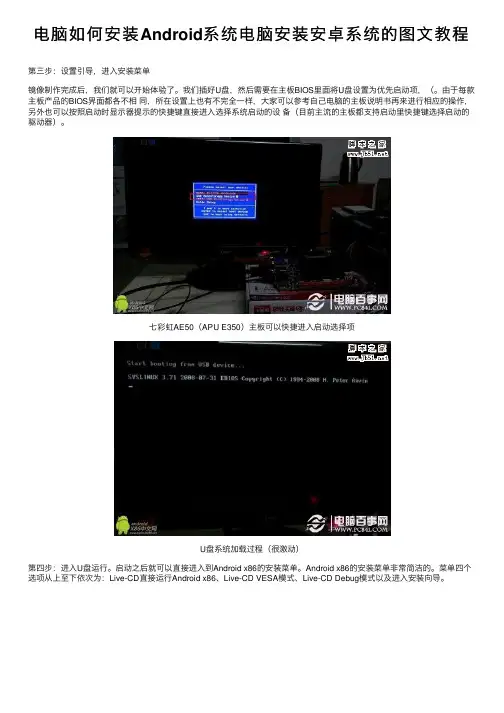
电脑如何安装Android系统电脑安装安卓系统的图⽂教程第三步:设置引导,进⼊安装菜单镜像制作完成后,我们就可以开始体验了。
我们插好U盘,然后需要在主板BIOS⾥⾯将U盘设置为优先启动项,(。
由于每款主板产品的BIOS界⾯都各不相同,所在设置上也有不完全⼀样,⼤家可以参考⾃⼰电脑的主板说明书再来进⾏相应的操作,另外也可以按照启动时显⽰器提⽰的快捷键直接进⼊选择系统启动的设备(⽬前主流的主板都⽀持启动⾥快捷键选择启动的驱动器)。
七彩虹AE50(APU E350)主板可以快捷进⼊启动选择项U盘系统加载过程(很激动)第四步:进⼊U盘运⾏。
启动之后就可以直接进⼊到Android x86的安装菜单。
Android x86的安装菜单⾮常简洁的。
菜单四个选项从上⾄下依次为:Live-CD直接运⾏Android x86、Live-CD VESA模式、Live-CD Debug模式以及进⼊安装向导。
安装菜单前三项都是在U盘⾥运⾏,第四项是安装到硬盘。
其中第⼀项和第四项是我们最常⽤的。
第⼀项是直接在安装盘上运⾏Android x86。
⽽第四项则是与安装windows系统⼀样将Android x86安装到我们的电脑硬盘中。
这⼀次先使⽤第⼀个,后⾯再单独详细介绍硬盘版AndroidX86的安装。
设置语⾔已经可以看到AndroidX86系统原⽣⽀持多国整个设置界⾯和内容与⼿机刷完机后⼏乎完全⼀致,最后⼀张图是MOTO MB855和Android X86系统的对⽐。
说明:安卓系统确实给⽤户带来了全新的体验,尤其是在触摸等领域做的更出⾊,⾕歌近期推出的安卓Android X86系统只是初期测试版本,不过随着系统的不断完善,我相信未来安卓系统也会成为⼀款不错的电脑操作系统,有兴趣的朋友不妨学习与关注下。
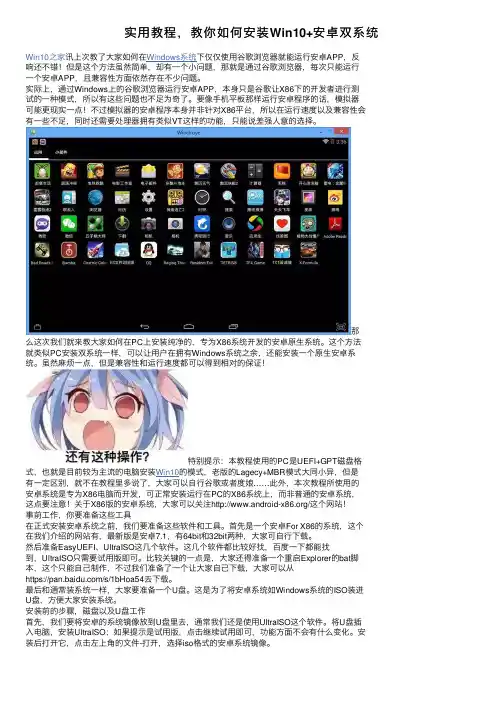
有⼀些不⾜,同时还需要处理器拥有类似VT这样的功能,只能说差强⼈意的选择。
那么这次我们就来教⼤家如何在PC上安装纯净的,专为X86系统开发的安卓原⽣系统。
这个⽅法就类似PC安装双系统⼀样,可以让⽤户在拥有Windows系统之余,还能安装⼀个原⽣安卓系统。
虽然⿇烦⼀点,但是兼容性和运⾏速度都可以得到相对的保证!特别提⽰:本教程使⽤的式,也就是⽬前较为主流的电脑安装Win10的模式,⽼版的点击顶部的启动-写⼊硬盘映像…,将弹出窗⼝如下;点击格式化按钮,将U盘格式化;格式化后,关闭格式化窗⼝,在写⼊硬盘镜像的窗⼝中点击写⼊按钮,随后将弹出⼀个警告对话框,点是即可。
写⼊硬盘镜像的过程所花费的时间取决于U盘的写⼊速度,请耐⼼等待;写⼊完成后,事件时间线中将显⽰刻录成功。
然后,我们为要在电脑上给安卓系统分配⼀个分区。
右键单击开始按钮,点击磁盘管理;⽐如我们打算将安卓系统装⼊磁盘0,故在C盘上单击右键,点击压缩卷;随后将弹出窗⼝,要求你输⼊压缩空间量,以MB为单位,我们举例给安卓系统分配8GB的硬盘空间,故在此输⼊数值8192,输⼊后,点击压缩按钮以压缩,压缩完成后,将可看到⼀个未被格式化的磁盘分区。
右键单击此磁盘,点击新建简单卷,你将进⼊新建简单卷向导;数值不⽤修改,驱动器号不⽤修改,格式选择FAT32,新建简单卷完成后,将提⽰如下,点击完成以退出新建简单卷向导。
基本这部分的操作和普通电脑新建卷没区别,只是记得格式要选择FAT32即可!开始安装原⽣安卓X86系统现在关闭电脑,记得保持USB插⼊U盘的状态,开机进⼊BIOS,然后选择从U盘启动,再次提醒我们是⽤UEFI+GPT模式,同时电脑中已经有Windows 10系统,其他有问题请搜索百度或者⾕歌或者必应⼀下!从U盘启动后,你将看到三个选项,选择其中的有Installation这单词的选项,回车进⼊。
进⼊Android X86安装程序后,你将看到分区选择界⾯,选择刚刚为安卓系统新建的8GB分区,然后回车即可。
酷!教你在PC端安装运行模拟Android系统楼主发表于 2010-7-20 18:45 | 只看该作者 | 倒序看帖 | 打印android模拟系统已经更新到2.1版本了,可以安装几乎全部的APK软件了,请大家去下载更新,这个2.1版本的更新有点慢!下载的是网络安装包,安装包很小,下面是下载链接!/android/android-sdk_r05-windows.zip 不过要下载那个2.1的系统版本就需要很长时间,我是花了1个多小时,才下载安装成功的!不支持断点下载!不支持迅雷下载的!启动下载程序时,如果出错就需要设置一些东西,这个大家可以自己搜索教程了,下载安装2.1系统的确要看自己的网络速度了!新系统的安装软件方法是一样的。
首先感谢提供资源的网络朋友,也看到一些网友介绍了相关的操作示范,不过不是十分的详细,本人正好也要试试安装使用,故此在一边安装一边使用的过程中特别截图出来,本帖的内容是本人原创,不过也是学习了网友的介绍方法才能得以顺利完成,感谢广大的网友。
先下载一个虚拟机软件!【约67.9MB】下面是虚拟机的下载链接!/c1/virtualbox/3.0.4/VirtualBox-3.0.4-50677-Win.exe?e=1266419864&h=7d10 d1057cbc7c42f707918da5a012c0/.exegoogle android操作系统针对我们的PC提供了一套叫做liveandroid的系统ISO文件,用于给我们在PC端模拟ANDROID系统示范。
下面的BT种子是google android系统的ISO文件!也要下载!【约176MB】下载:liveandroidv0.2.torrent [附件大小:27KB] [下载次数:1094]首先,在电脑端安装虚拟机VirtualBox,安装过程和安装其它软件一样!没必要太多的截图来说明!如果你装有瑞星杀毒软件的话,第一次安装会有一个提示警告!点击允许就可以了!软件本身我已杀过毒!下面是电脑端安装虚拟机的过程截图!本主题由安卓小编于 2010-7-20 18:49 鉴定为精华P安卓普通人帖子35积分87威望金钱47贡献手机型号注册时间2010-5-31描述:此处的内容框,一定要按照红色箭头所示那样选择!描述:到这里的时候,模拟机已经准备就绪,点击开始,就可以选择你要模拟的Android 系统了。
PC端操作系统、移动端操作系统、嵌⼊式操作系统左侧部分已是历史的操作系统,右侧的还是活跃的操作系统。
安卓系统Android 是Google开发的基于Linux平台的开源⼿机操作系统。
它包括操作系统、⽤户界⾯和应⽤程序—— 移动电话⼯作所需的全部软件,⽽且不存在任何以往阻碍移动产业创新的专有权障碍。
iOSiOS是由苹果公司开发的移动操作系统[1]。
苹果公司最早于2007年1⽉9⽇的Macworld⼤会上公布这个系统,最初是设计给iPhone使⽤的,后来陆续套⽤到iPod touch、iPad以及Apple TV等产品上。
iOS与苹果的Mac OS X操作系统⼀样,属于类Unix的商业操作系统。
Windows phoneWindows Phone(简称:WP)是微软发布的⼀款智能⼿机操作系统,它将微软旗下的Xbox Live游戏、Xbox Music⾳乐与独特的视频体验集成⾄⼿机中。
Firefox OSFirefoxOS,专案名称为Boot to Gecko。
是由谋智公司(Mozilla Corporation)主导研发的开放源代码移动操作系统,采⽤Linux核⼼,应⽤于智能⼿机。
采⽤开放⽹络(open Web)技术,它以Gecko浏览器引擎为核⼼,采⽤HTML5相关的Web前端技术开发。
不过在2015年12⽉Firefox 宣布关闭对Firefox OS的维护。
Ubuntu移动版操作系统Ubuntu是⼀个以桌⾯应⽤为主的Linux操作系统。
与Windows和Mac OS相⽐,Ubuntu尽管普及程度远不及前者,但得益于开源、免费等特性,在世界各地仍然拥有⼤量拥趸。
如果你是魅族⼿机的忠实粉丝,那么Ubuntu(乌班图)你肯定很熟悉:在2014年,Ubuntu正式宣布与魅族合作推出乌班图版MX3,正式开启了Ubuntu系统的魅族时代。
此后也推出了Ubuntu版的MX4和Pro 5,⼝碑也甚好。
YunOSYunOS是我们国家国产的操作系统⼀枚新星,虽然⽬标不仅仅是⼿机,更多的智能设备都可以⽤YunOS操作,系统是基于Linux研发,搭载⾃主研发的核⼼操作系统功能和组件,⽀持HTML5⽣态和独创的CloudCard应⽤环境,增强了云端服务能⼒。
[教程]电脑上安装安卓系统模拟器的方法(100%能用,本人亲测)现在流行安卓系统,想使用,但并不拥有安卓系统的手机,怎么办?买一部吧,太贵。
借用别人的吧,不是长久之计。
不急,在电脑上就可以模拟了。
如果你有安卓手机,但装游戏或程序的时候你得用手机下载,或下载到电脑再传到手机,如果在手机上装好了,觉得不好用,再删除,都比较麻烦。
如果能先在电脑上体验一下,觉得好用再传至手机,那样岂不更好。
本人亲自在电脑上测验,确实可行,故整理此篇与大家分享。
对安卓系统感兴趣的朋友不妨拿来解解馋吧。
这个方法目前可以模拟android1.5~4.0的系统,从各种安卓系统的手机,到安卓系统的平板电脑都可以模拟,而且可以安装所有安卓程序,可以上网、登QQ、上微信,听音乐等。
跟在手机和平板电脑上的操作和功能几乎一样。
由于安装和设置比较复杂,特意为大家写个详细的安装教程(图文并茂),以windows XP 为例。
巧妇难为无米之炊,首先要做的就是下载安装所需工具。
以下几个工具都是目前最新版的。
经多款杀软扫描确认为安全,大家可以放心下载。
为了方便大家下载,我将所要下载的文件打包成一个了,大家点“模拟安卓”就可以下载。
步骤/方法一、设置电脑系统的环境变量在桌面【我的电脑】上点击鼠标右键,选择【属性】菜单,即打开了系统属性对话框在【高级】选项卡中,单击【环境变量】按钮,即打卡了环境变量的对话框。
在系统变量里面,新建一个系统变量:(变量名称和值可以直接复制) 变量名:JAVA_HOME变量值:C:Program FilesJavajdk1.6.0_10点确定之后还要新建一个系统变量:(注意符号,变量值包括小点和字母后的分号)变量名:classpath变量值:.;%JAVA_HOME%lib;另外一个环境变量Path 默认已经有了,选中它,并点击【编辑】按钮,对其进行编辑。
变量值里面,在原有的的前面加入这个值C:ProgramFilesJavajdk1.6.0_10bin;二、设置完成之后就开始进行文件安装了下载完4个jdk压缩文件后,双击其中一个就可以了,解压缩得到jdk.exe文件,双击它进行安装。
如何在电脑上安装安卓系统
在电脑上安装安卓系统方法
现在比较成熟的安卓x86系统已经诞生,首先是remix os,相信不少人听说过,现在已经有平板使用remix os了,但这里说一下另一个凤凰os,在之前实际使用中,在n270处理器的上网本上,remix os无法启动,而凤凰os可以,此外amd a8处理器的笔记本尝试,感觉凤凰os要比remix os优化好得多。
首先下载凤凰os,这个百度一下,官网即可下载,看好版本,x86版本
下载完毕后,双击打开安装文件,有制作u盘版和安装到硬盘两种方式,请点击安装到硬盘。
选择一个目标盘,此处只能选择盘符,不能选择某个文件夹(请选择一个剩余空间大于4.5g的盘符) .当然这个也是可以做到u盘上的,这里选择硬盘安装.注意,安装程序需要管理员权限,如您遇到问题,可以在安装程序上点击右键,选择“以管理员身份运行”.
选好目标盘后,点击安装按钮即可,安装过程还是很快的,几分钟就完事了.
进入phoenixos 安装成功后,重启电脑,在启动菜单中选择phoenix os启动电脑.
第一次启动phoenix os的时间较长,是为应用等做本地优化,以后再启动就很快了.
第一次启动进入设置向导界面 ,根据向导自己设置就好.
进入系统,这界面是不是充满了windows风格,对的,凤凰os还可以使用windows常用的快捷键.此时你用的不是windows,而是安卓,可以下载安卓应用哦,不过貌似有的软件会出现兼容问题。
在电脑上模拟安卓系统教程现在流行安卓系统,鉴于囊中羞涩,买不起手机和平板电脑,所以我就在网上找了个安卓模拟器,整理了一下,分享给大家,对安卓系统感兴趣的狼友不妨拿来解解馋吧。
还有最近流行的微信。
由于没有发布电脑客户端,只能用手机登陆,但利用模拟器就可以直接在电脑上登微信,效果一样。
这个方法目前可以模拟android1.5-3.0系统,从各种安卓系统的手机,到安卓系统的平板电脑都可以模拟,而且可以安装所有安卓程序,可以上网、登QQ、听音乐等等。
跟在手机和平板电脑上的操作和功能几乎一样。
由于安装和设置比较复杂,特意发个详细的安装教程。
工具/原料java JDK 1.6 sdk模拟器安装apk程序到手机或模拟器的工具:APK安装器光盘映像文件制作/编辑/转换工具:UltraISO软碟通1.设置电脑系统的环境变量。
在桌面【我的电脑】上点击鼠标右键,选择【属性】菜单,即打开了系统属性对话框。
[/img]在【高级】选项卡中,单击【环境变量】按钮,即打卡了环境变量的对话框在系统变量里面,新建一个系统变量:变量名:JAVA_HOME变量值:C:\Program Files\Java\jdk1.6.0_10还要新建一个系统变量:(注意符号)变量名:classpath变量值:.;%JAVA_HOME%\lib;另外一个环境变量Path 默认已经有了,选中它,并点击【编辑】按钮,对其进行编辑。
变量值里面,在原有的的前面加入这个值C:\Program Files\Java\jdk1.6.0_10\bin;2.下载并安装java JDK 1.6。
可以去网上搜索下载,可以在这个地址去下载:然后安装这个它很简单,一步步安装过去就好了3.安装最新的sdk模拟器。
我在这里下载的:打开这个文件夹,运行里面这个程序:SDK Setup.exe。
运行这个程序后,会打开几个窗口,不要去管它。
程序自动连接到google的服务器检查可用的包裹,这里需要几十秒到几分钟,请等待。
原来电脑上也可以装安卓系统(不是模拟器哟)
但其实啊,想要在电脑上玩安卓不只是安装安卓模拟器这种方法(当然这种方法也还是挺简单的)。
还有就是我们可以直接在电脑上安装一个安卓系统————凤凰系统。
那么,这个系统有什么特色呢?
1.多任务,高效率
跟Windows一样,凤凰系统支持多窗口、多任务的操作,应用间轻松切换,大幅提高使用效率。
2.经典的'开始'
凤凰系统采用了开始菜单作为系统的综合入口,你可以启动已安装的应用,也可以进入系统设置等功能。
如果你喜欢,你还可以将开始菜单全屏化,一次浏览更多的应用。
3.轻松管理文件
凤凰系统不仅支持文件分类管理、局域网访问、全局搜索,甚至用鼠标操作、窗口拖拽和文件解压缩也不在话下,一切都是熟悉的操作,简单易用。
4.通知中心
通过点击任务栏右下角图标唤出的通知中心,不仅可以批量管理通知消息,还聚合了常用的快捷设置。
5.星尘浏览器
基于国际领先的Chromium内核,完美支持最新网页标准,最大限度发挥硬件能力,在浏览器专业性能测试Html5Test中的得分领先于各大主流移动浏览器。
只需一个U盘在电脑上体验安卓系统
现在采用安卓系统的手机和平板电脑那是越来越多了,总是听别人说安卓系统如何如何好,相信大家也想体验一下安卓系统的独特魅力吧!不过对于大多数手头并不宽裕的朋友来说,仅仅为尝鲜安卓系统就购买一个安卓的手机或平板电脑,那实在是不现实的事情。
其实,只须制作一个安卓系统U盘,不花一分钱,我们同样也可以试用一把安卓系统。
接下来,笔者就介绍一下如何来实现。
U盘的分区
现在2GB、4GB甚至32GB的U盘,随处可见,而安卓系统所占用的磁盘空间却不到100MB。
为了让制作好的安卓系统U盘不影响自己使用,就得对U盘进行分区以划分出安卓系统分区和数据存储区。
利用DiskGenius,就可以很方便地完成U盘的分区操作。
●设置分区
先将U盘插入电脑的USB接口,然后从http://goo.gl/PR9Vb下载“DiskGenius”,解压并运行之;接着在其主界面单击菜单“硬盘→快速分区”,以打开“快速分区”对话框;然后勾寻自定”单选框并选择2个分区,再根据自己的需要确定U盘分区的格式为NTFS以及安卓系统分区(以300MB大小为宜)和数据存储分区的大小;最后单击“确定”按钮即可。
制作安卓系统U盘
下载绿色版的UltraISO并运行之,然后单击菜单“文件→打开”命令,打开在http://goo.gl/qZxvs 下载的ISO格式安卓系统镜像文件“android-x86-2.2-asus_laptop.iso”;接着单击菜单“启动光盘→写入硬盘映像”命令,调出“写入硬盘映像”对话框;再单击“写入方式”右边的下拉箭头,选择“USB-ZIP”;最后单击“写入”按钮,将刚刚打开的安卓系统镜像中的所有文件写入到U盘中就可以了。
●把系统写入U盘
完成上述操作后,停用并拔下U盘,然后重新将U盘插入电脑的USB接口,再重启系统并通过修改BIOS将U盘设置为首选启动设备,当利用U盘启动系统后,我们很快就可以看到安卓系统的启动菜单了;选择第一个菜单选项并回车,就能够看到令人熟悉的安卓系统的桌面了。
●启动界面
小贴士:安卓系统默认的界面文字是英文的,往上拖动“锁”状滑动条和上端的“喇叭”状滑动条重合以解锁安卓系统,然后在安卓系统的主界面中依次选择“Settings→Language & keyboard→Select Language→中文(简体)”,即可将安卓系统默认的英文修改为简体中文了。
进入安卓系统
普通PC版android安卓操作系统(除WIN之外的轻简选择,老旧电脑好
界面语言:简体中文软件大小:未知文件类型:.iso运行环境:X86 PC软件等级:
★★★★★发布时间:2011-01-20使用教程:解压密码:
软件介绍
话说,我有那么一台老机器,P4的CPU,512的内存,80G的IDE硬盘。
装个WIN7嘛,那是废话,拉牛上树那么难,装个XP嘛,也好不到哪里去,要是装个WI N98……那还是算了吧。
拿去卖了吧,也不值钱啊。
突然发现这里有个Android的版,好象软件、游戏还挺多的,进去看过,也不错啊。
用个电脑,还不就是上QQ、看网页、看电影、玩游戏吗?
可是这Android我怎么把它搞到电脑上呢?终于被我搜索出了一个好东西,原来有Android X86的,现在是2.2版,基本跟现在大部分手机同步了。
而且还是几个年轻的华人搞出来的,这几个爷们真牛!于是我下载,刻了碟。
啊?怎么?是啊我是笨不懂用U盘,人蠢没办法,我相信大家都比我聪明,不用刻碟的。
把光碟放进光驱,然后就是出现这个画面,选择安装进硬盘。
然后呢,就是继续建立硬盘。
这个……其实,这系统才80M啊?我搞个80G干吗呢真是的,用个U盘装不就完了嘛,还可以装好后到处带着出去炫耀,MM们都觉得我很厉害的。
现在想起来真够蠢的。
选,但网上教是用ext3。
那我就用那个吧。
以下是安装过程遇到的几个画面……
最后安装完成,就出现这个画面了,可以进入系统了。
太开心啦!!
可是……就在这个时候……黑屏了!!E?这奇怪了,人家网上明明能装的啊?我这咋回事呢?关机!冥想……回忆一下我有没有偷过谁内衣裤,有没有踩过花花草草,有没有拖不想过马路的阿婆过马路……都没啊。
我人品还算比上不足比下有余,唯一干的违法事就是吐口痰,电梯里面放臭屁而已啊。
难道是驱动问题?Android不支持N卡?我的是N卡的FX5600。
好,拆了显卡,直接插主板自带显卡接口。
再重起,我选第一个
Android!我看见你了!哈哈哈!
然后进入拉着这个绿色的锁往上拉,就进入系统了。
但是……怎么这么大的一个?分辨率是不是太低了啊?
再重起,这次我选第二个。
啊,这就对了,这还差不多。
然后进入系统后,点那九个小格。
这些是系统预设的功能,但全是英文的,郁闷……
啥都不说,先设置上网!看看传说中的GOOGLE上网是不是真那么强。
我选的是下面那个,设了IP和网关、DNS
然后设置,竟然被我发现可以选语言的,哈哈哈!有Android的同学别笑我,我穷,没玩过,第一次搞嘛,是有点大惊小怪的。
再重起,很多都变中文显示了。
嗯,不错不错。
点浏览器。
然后……E?我发现这个系统好象用触摸屏比较好啊,放个主机在床边,然后接两个线,躲被窝里,尤其这么冷的天气。
然后我回车!哇他娘的!一下就进去了,根本就没有等待的时间。
就是可惜FLASH不显示,我还在研究中……
OK,上网可以了,然后我再找个QQ用一下,今天就先到这里。
关机了,这系统很奇怪,
关机是直接按主机的电源开关的,一按就出现这个画面,选就是了。